Dokumentation
pascom Produkt Dokumentation und Release Notes
FRITZ!Box als IP Gateway nutzen
In diesem HowTo erfahren Sie, wie Sie eine FRITZ!Box als IP Gateway in Ihrem Unternehmen nutzen können.
In diesem HowTo erfahren Sie, wie Sie eine FRITZ!Box als IP Gateway in Ihrem Unternehmen nutzen können.
Übersicht
Um eine sichere Kommunikation über die pascom.cloud zu gewährleisten, müssen Endgeräte TLS fähig sein. Oft kommt es aber vor, dass Endgeräte aufgrund Ihres Alters diese Funktion nicht besitzen. Um diese Geräte dennoch mit der pascom Cloud Telefonanlage zu nutzen, braucht es ein Gateway. Die AVM FRITZ!Box kann dazu als IP/IP Gateway für unsichere SIP Geräte, wie z.B. Türsprechstellen genutzt werden.
Dazu wird ein Amt in der FRITZ!Box zur pascom eingerichtet (TLS). Anschließend wir ein SIP Endgerät in der FRIZ!Box erstellt und mit diesem Amt verknüpft (UDP).
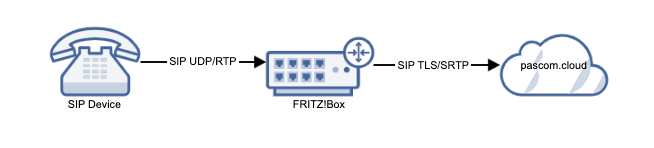
Auswahl der FRITZ!Box
Es kann grundsätzlich jede aktuelle FRITZ!Box verwendet werden (ab FRITZ!OS 7.20). Es ist dabei egal, ob diese als Router dient oder ausschließlich als SIP Gateway fungiert. Für letzteres empfiehlt sich z.B. das Modell FRITZ!Box 7510. Für den Betrieb im LAN (nicht als Router) kann die FRITZ!Box über den Assistenten entsprechend konfiguriert werden. Dabei erfolgt die Deaktivierung der WAN Komponenten wie DSL Modem usw. automatisch.
Einrichtung
IP Endgerät auf der pascom anlegen.
Damit im späteren Verlauf das Amt der FRITZ!Box eine verschlüsselte Verbindung mit der pascom Telefonanlage herstellen kann, benötigt es ein IP Endgerät mit SIP Benutzerdaten. Dies kann ein “generisches Endgerät” aber auch eine “generische Türsprechstelle” sein. Weitere Informationen zum Einrichten von Endgeräten finden sie hier.
Beispiel: Generische Türsprechstelle
Die SIP Benutzerdaten werden im weiteren Verlauf für das FRITZ!Box Amt benötigt.
Bitte beachten Sie, dass die FRITZ!Box in der Anzahl der Kanäle beschränkt ist. Hier empfiehlt es sich die FRITZ!Box lediglich für eine kleine Anzahl an Endgeräten als IP Gateway zu verwenden.
Amt anlegen auf der FRITZ!Box
Das auf der FRITZ!Box eingerichtete Amt hat eine verschlüsselte Verbindung zur pascom.cloud.
Im FRITZ!Box Menü unter > den Button auswählen.
| Feld | Daten |
|---|---|
| Telefonie-Anbieter | Anderer Anbieter |
| Rufnummer für die Anmeldung | Benutzername aus der pascom |
| Interne Rufnummer der FRITZ!Box | Rufnummer aus der pascom |
| Benutzername | Benutzername aus der pascom |
| Authentifizierungsname | Benutzername aus der pascom |
| Kennwort | Kennwort aus der pascom |
| Registrar | pascom Instanzname |
| Proxy-Server | pascom.cloud |
| Optional: Vorwahl | Falls die erste Rufnummer angelegt wird, hier die Vorwahl eingeben |
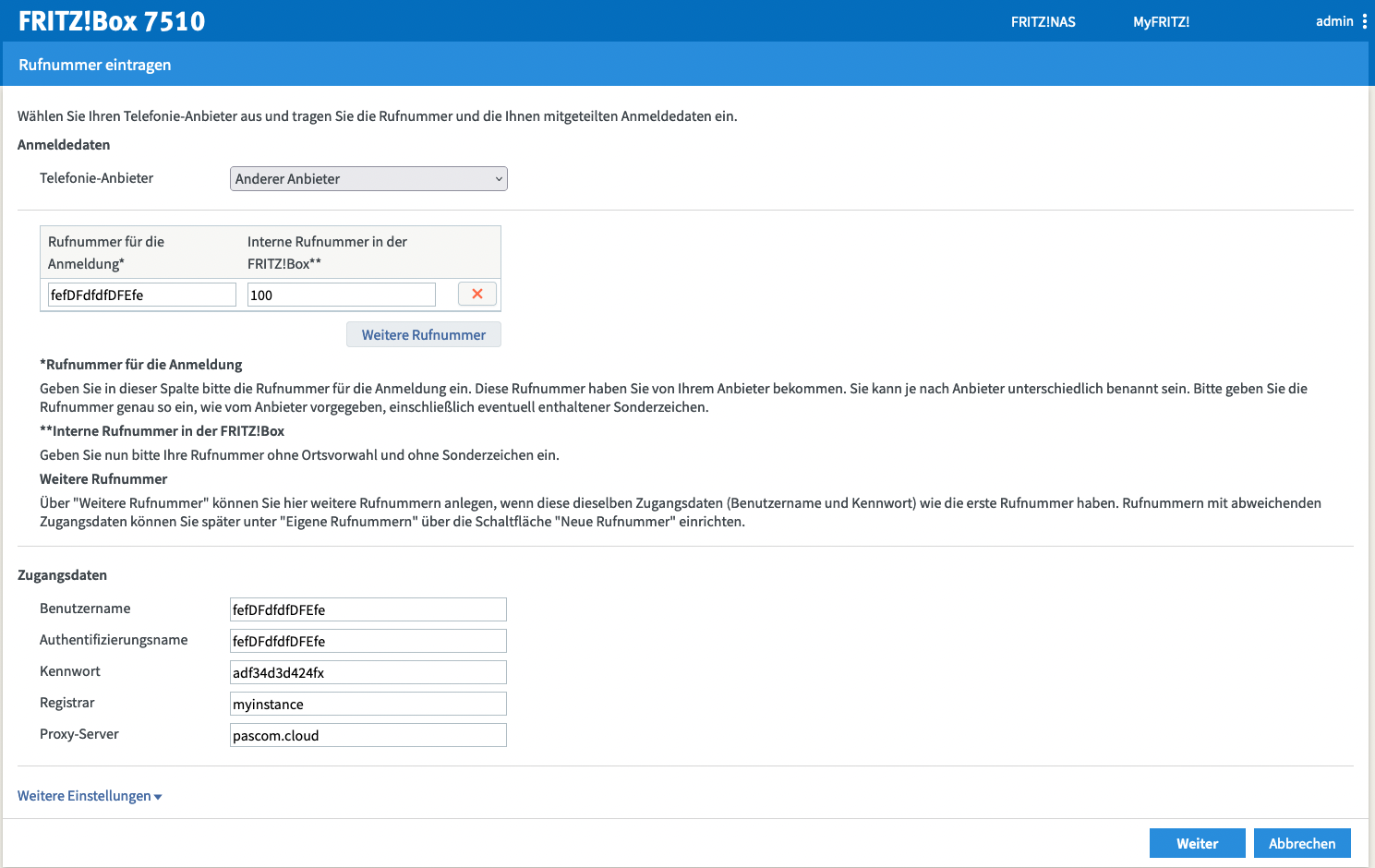
Unter dem Punkt “Weitere Einstellungen” folgendes konfigurieren:
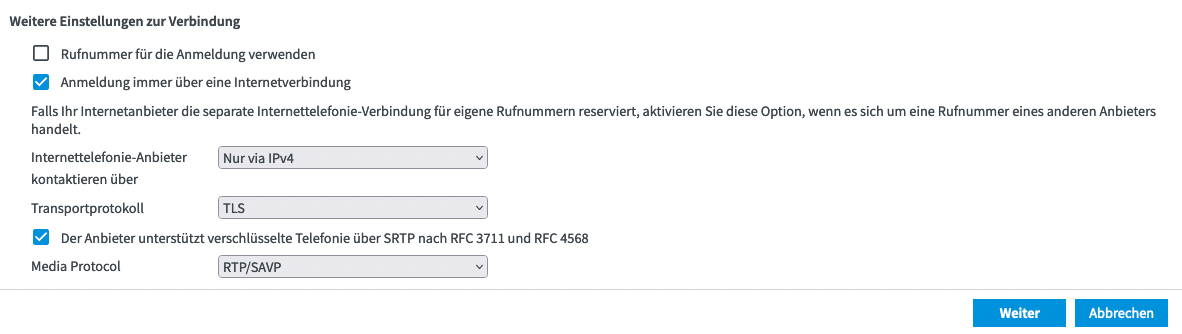 Je nach Bedarf kann IPv4 oder IPv6 verwendet werden.
Je nach Bedarf kann IPv4 oder IPv6 verwendet werden.
Anschließend auf klicken.
Die Prüfung der Rufnummer sollte nun erfolgreich sein und das Amt wird gespeichert.

Teilnehmer anlegen (Endgerät unverschlüsselt)
Als nächsten Schritt wird unter > eine Anmeldung Ihres Endgerätes hinzugefügt und mit dem vorher erstellten Amt verknüpft.
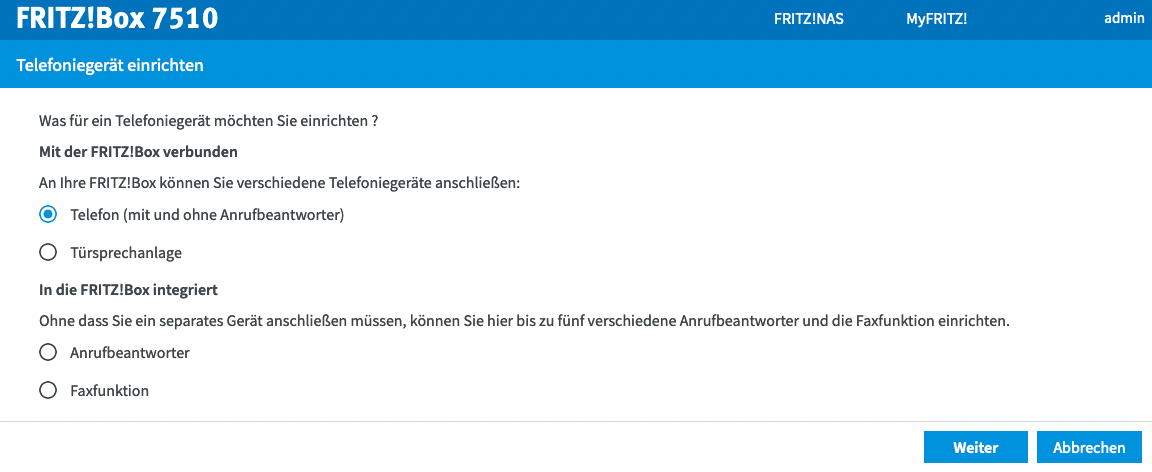
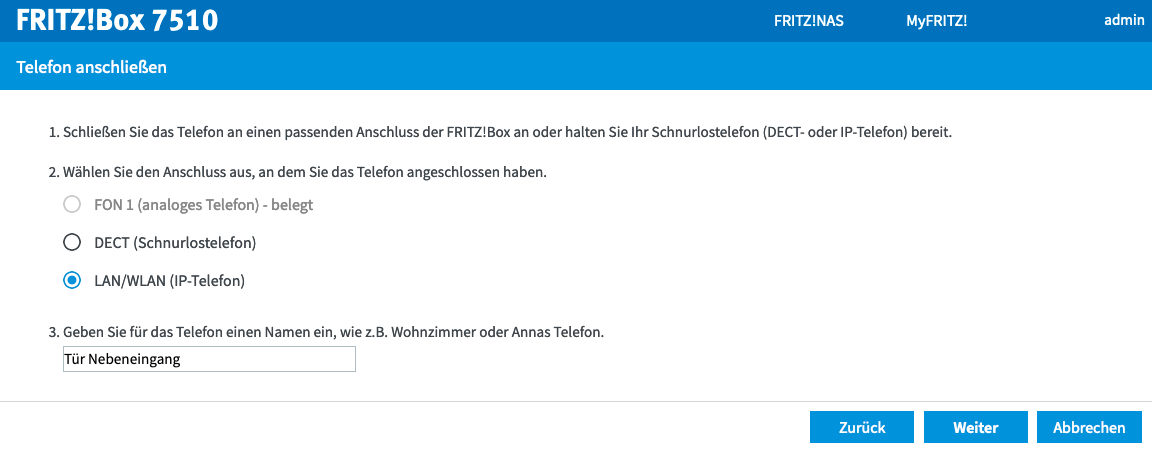
Hier können die gleichen Zugangsdaten wie für das SIP Gerät in pascom verwendet werden. Alternativ ist es auch möglich, neue Zugangsdaten festzulegen. Diese gelten dann für das unverschlüsselte SIP Gerät, dass sich an der FRITZ!Box registriert.
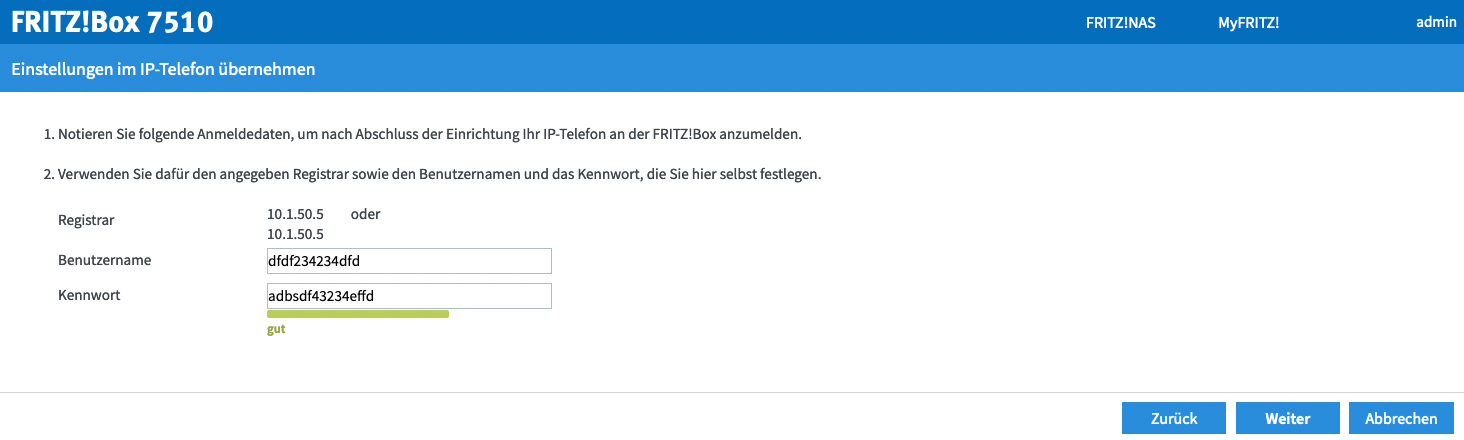
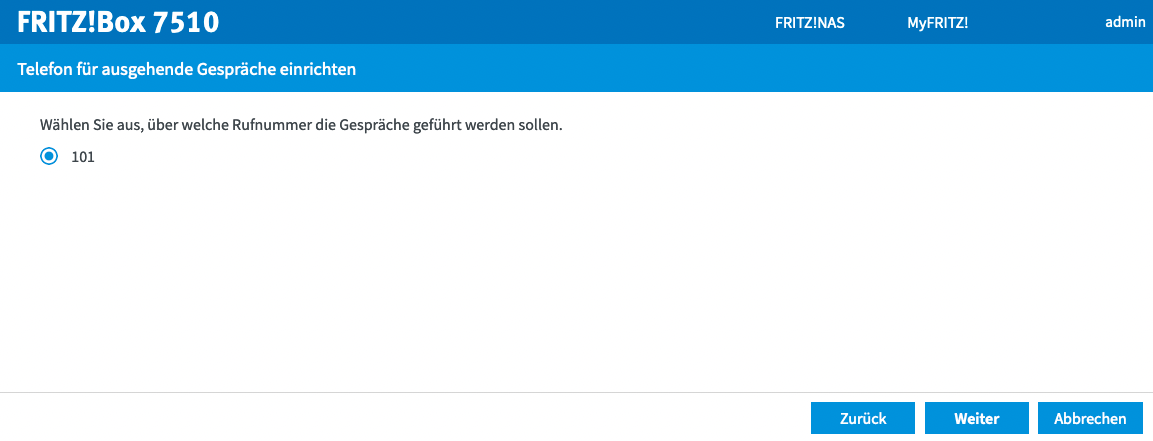
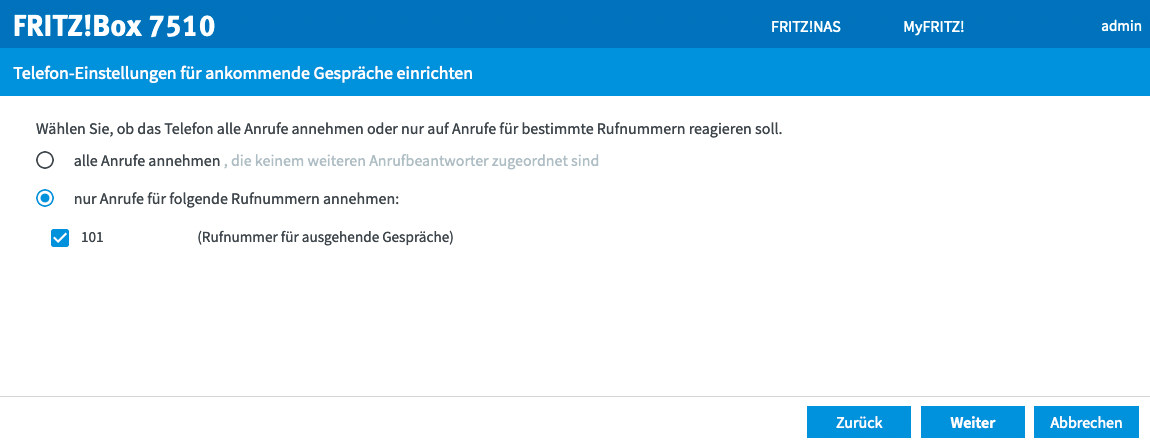
Abschließend müssen die gerade angelegten Zugangsdaten in das unverschlüsselte SIP Endgerät übertragen werden. Als Registrar dient die IP-Adresse der FRIZ!Box.